- CAB-filer används inte så mycket längre, men de var tidigare ett dominerande arkivformat.
- I dagens artikel visar vi hur du extraherar CAB-filer ordentligt i Windows 10.
- Vill du lära dig mer om filkomprimering? Var noga med att kontrollera detta Komprimerade filer artikel för mer information.
- Letar du efter fler användbara guider som den här? Vår Hur Hub har fler artiklar som denna, så se till att kolla in den.
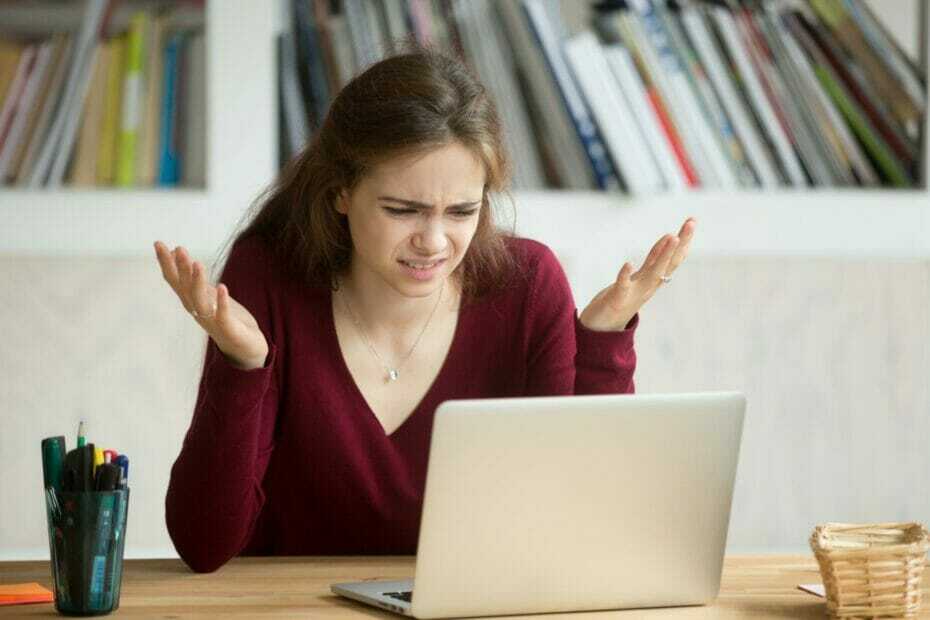
Denna programvara kommer att hålla dina drivrutiner igång, vilket skyddar dig från vanliga datorfel och maskinvarufel. Kontrollera alla dina förare nu i tre enkla steg:
- Ladda ner DriverFix (verifierad nedladdningsfil).
- Klick Starta skanning för att hitta alla problematiska drivrutiner.
- Klick Uppdatera drivrutiner för att få nya versioner och undvika systemfel.
- DriverFix har laddats ner av 0 läsare den här månaden.
CAB-fil är ett arkivfilformat som fortfarande används av vissa användare. Även om detta är ett arkivformat är det inte lika populärt som ZIP eller RAR, och användarna vet inte hur de ska extraheras ordentligt.
I dagens artikel kommer vi att visa dig hur du extraherar CAB-filen på Windows 10 snabbt och utan problem.
Hur extraherar jag en CAB-fil i Windows 10?

WinZip är en välkänd filarkiveringsprogramvara och det är det bästa sättet att extrahera CAB-filer. Programvaran erbjuder inbyggt stöd för CAB-filer, och du kan extrahera dem helt enkelt genom att öppna dem med WinZip.
Programvaran stöder också ZIP, RAR, 7Z, TAR, ISO, IMG och andra populära arkivformat. WinZip kan komprimera vilken filtyp som helst, och det finns ett krypteringsalternativ tillgängligt så att du enkelt kan skydda dina filer.
WinZip kan också användas för att hantera, säkerhetskopiera och dela filer, och det finns även stöd för delning av molnlagring. Om du behöver ett verktyg som kan hantera CAB-filer ur lådan är WinZip det bästa valet.
Andra fantastiska funktioner:
- Kan hantera alla populära arkivformat
- Inbyggt stöd för CAB-format
- Filkryptering
- Filhantering, uppdelning av filer
- Support för molnlagring

WinZip
WinZip är en filarkiveringsprogramvara som enkelt kan öppna och extrahera CAB-filer.
2. Använd kommandoraden
- Tryck Windows Key + X att öppna Win + X-menyn.

- Välj nu PowerShell (Admin) eller Kommandotolken (Admin).
- Nu behöver du bara köra en av de flera kommandon som förklaras nedan.
Det finns två kommandon som du kan använda för att extrahera CAB-filer, och vi visar hur var och en av dessa kommandon fungerar.
Bygga ut
Expandera WindowsReport.cab -F: * C: \ WindowsReport
Extrakt32
extrac32.exe WindowsReport.cab / L "C: \ WindowsReport \"
Dessa kommandon är användbara eftersom de kan extrahera CAB-filer utan att förlita sig på någon tredje parts programvara. Men för att använda dessa metoder måste du ha samma förtrogenhet med kommandoraden.
Om du inte gillar kommandoraden bör du kunna öppna och extrahera CAB-filer som alla andra filer, helt enkelt genom att dubbelklicka på den och Windows borde kunna hantera den.
Extrahera CAB-filer på Windows 10 är ganska enkelt, men om du vill extrahera och hantera CAB-filer som ett proffs, föreslår vi att du använder WinZip-programvaran.
![5 bästa 128-bitars AES-krypteringsprogramvara [Komplett guide]](/f/382d7f9a3ca0449bbb452a09be067e0e.jpg?width=300&height=460)
![10+ bästa bildkomprimeringsprogramvaran [2021 Guide]](/f/0320f0d085d86408fad6f6710ec4e1df.jpg?width=300&height=460)
![Löst: WinZip öppnas inte / fungerar inte [Windows 10 och Mac]](/f/c7932ddb0365297a238e13dd8e7089ea.jpg?width=300&height=460)